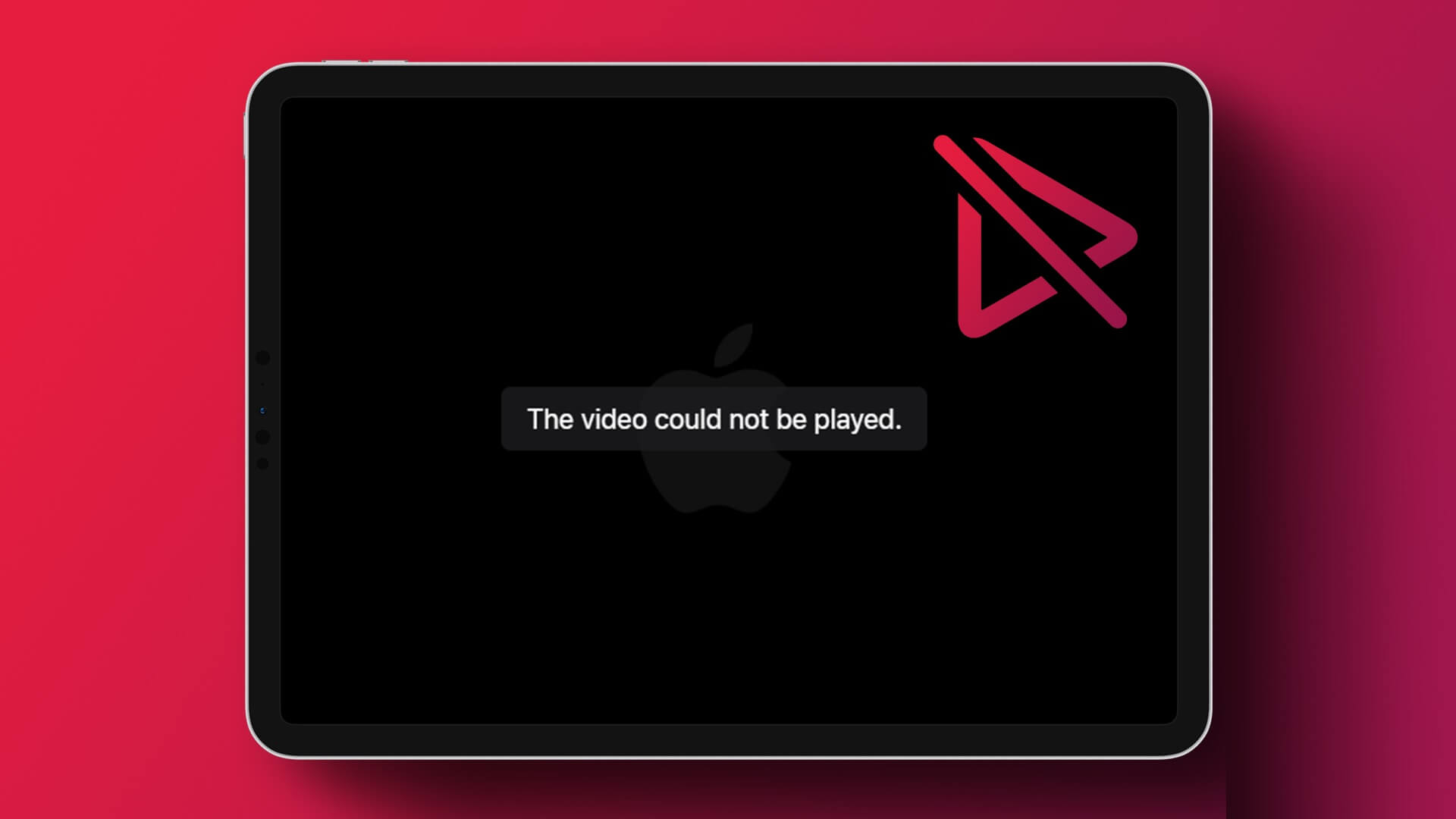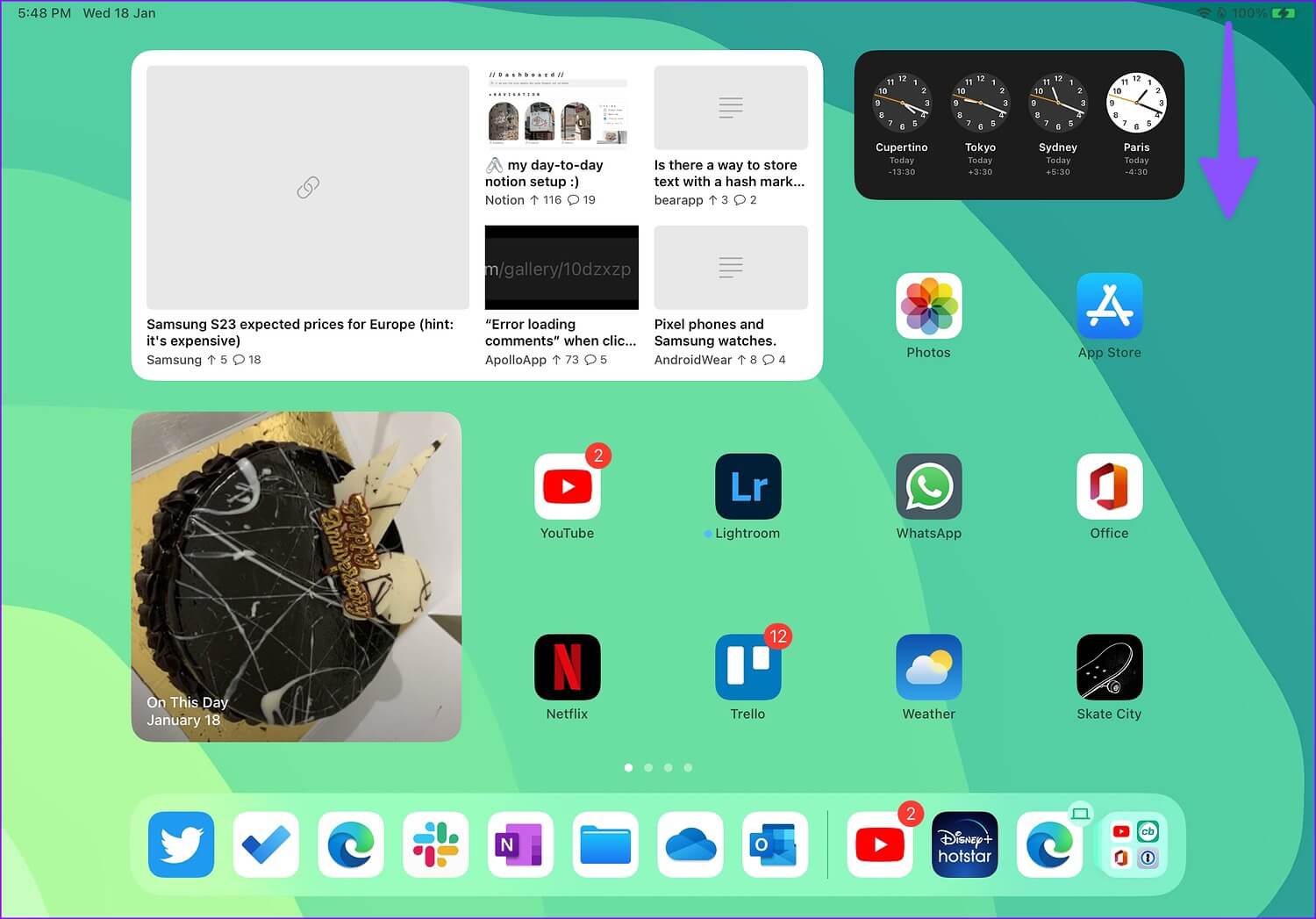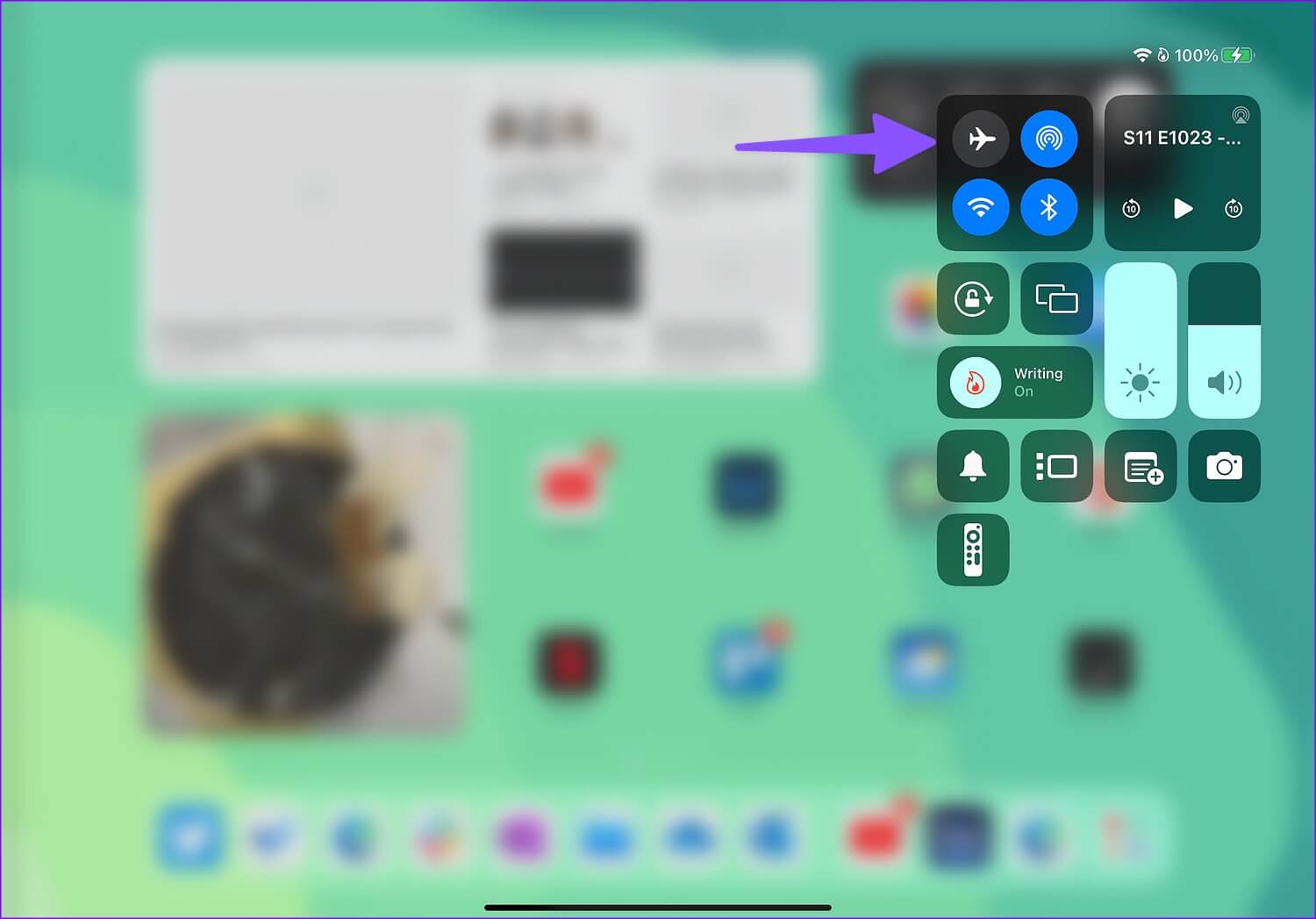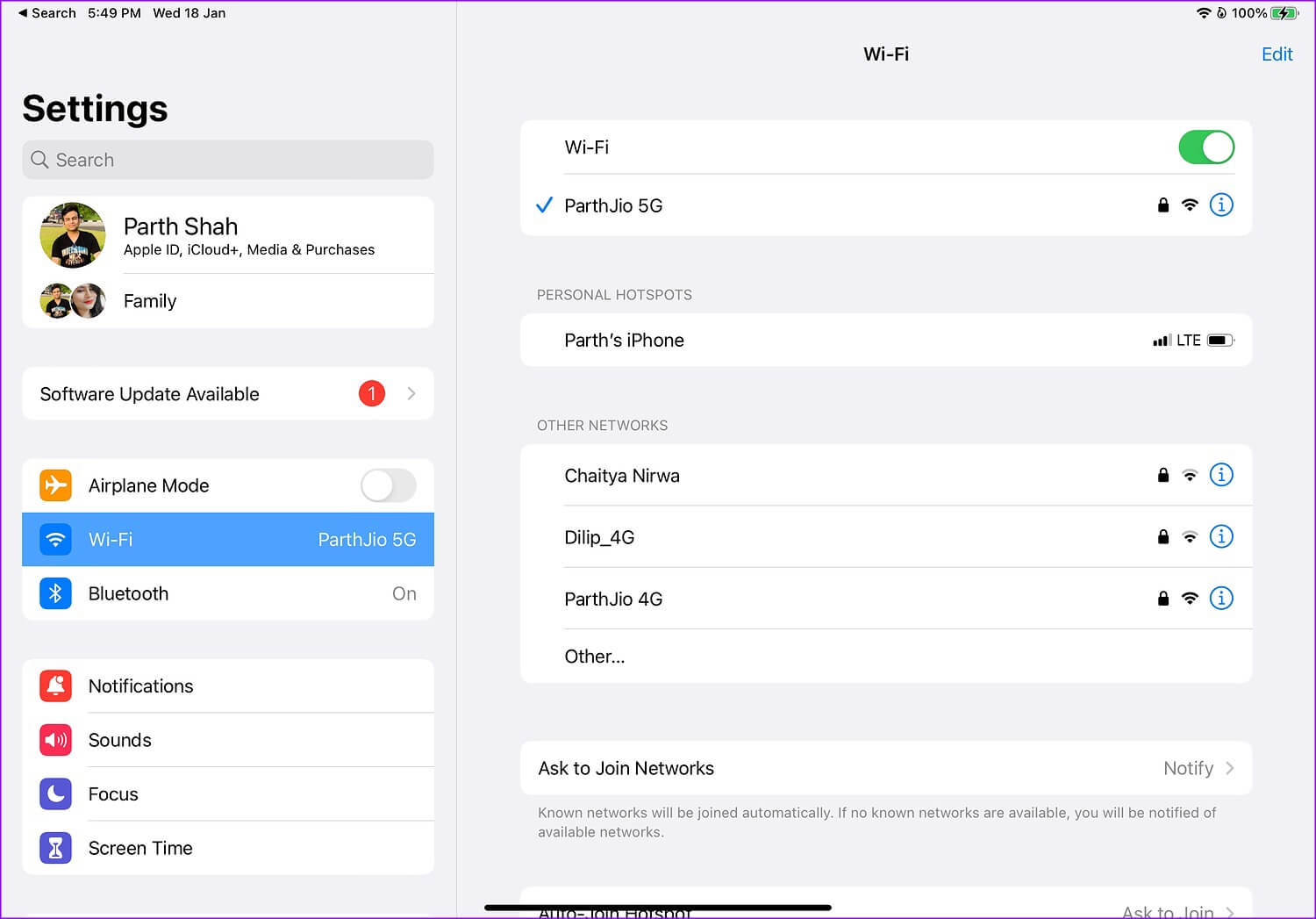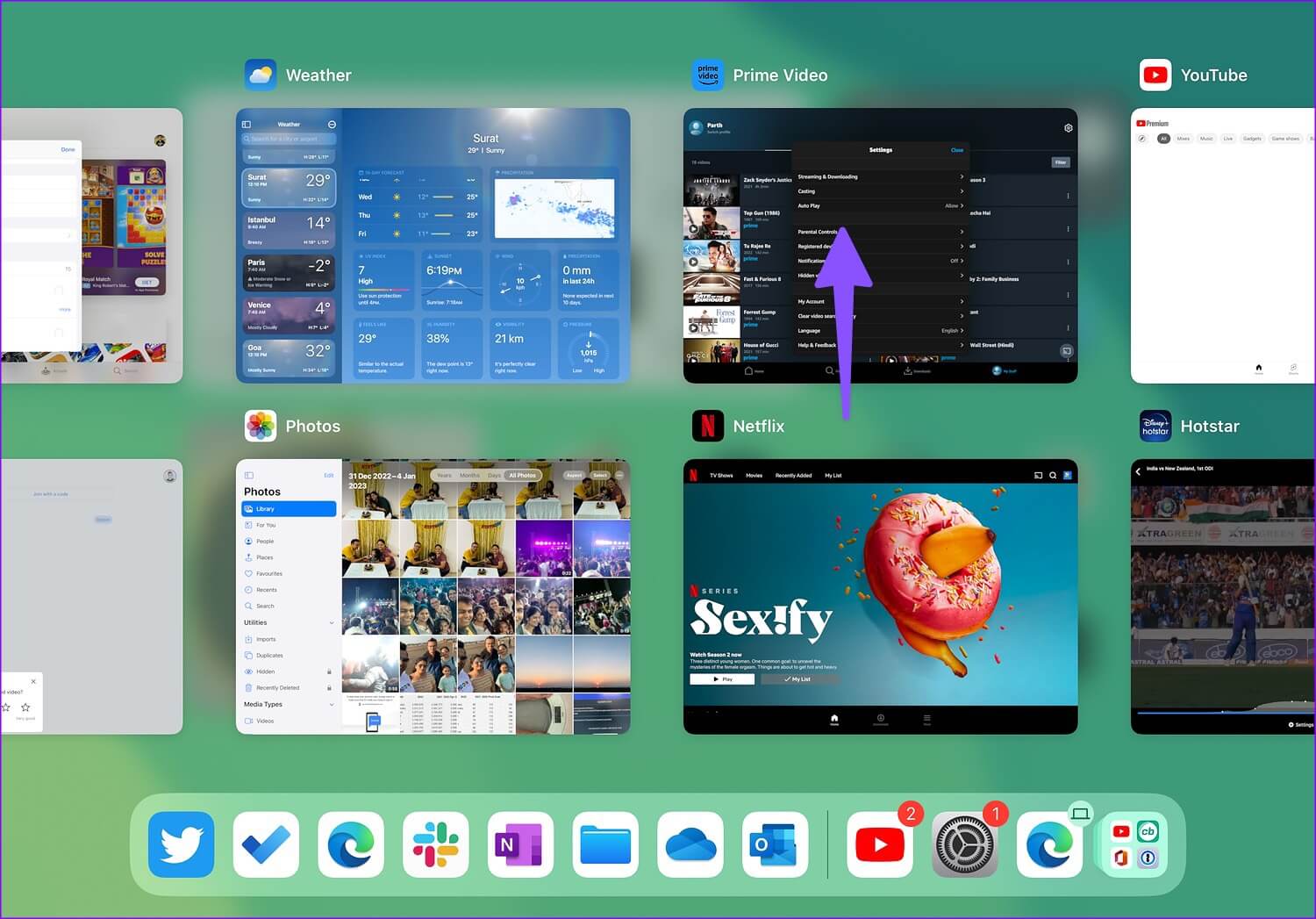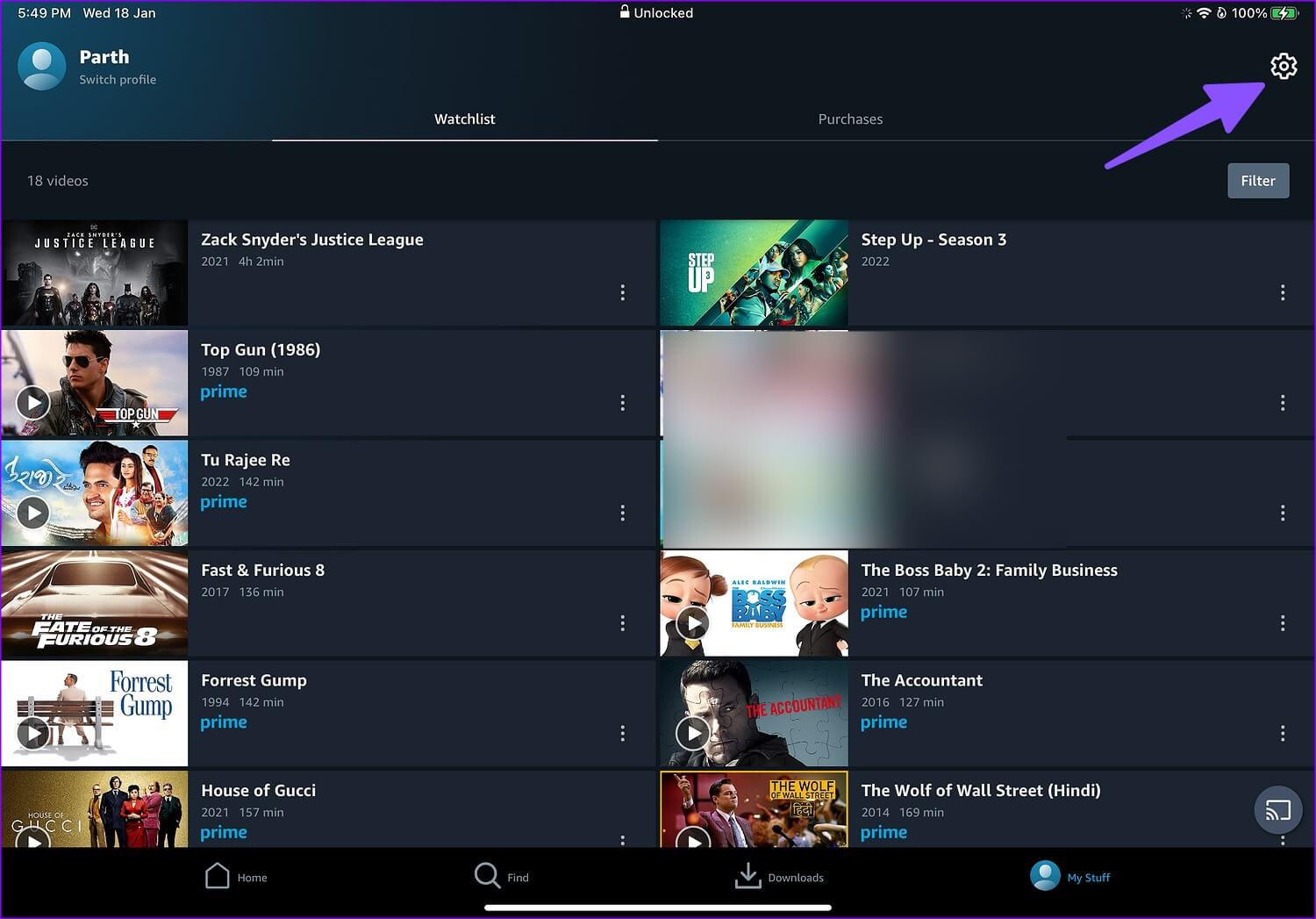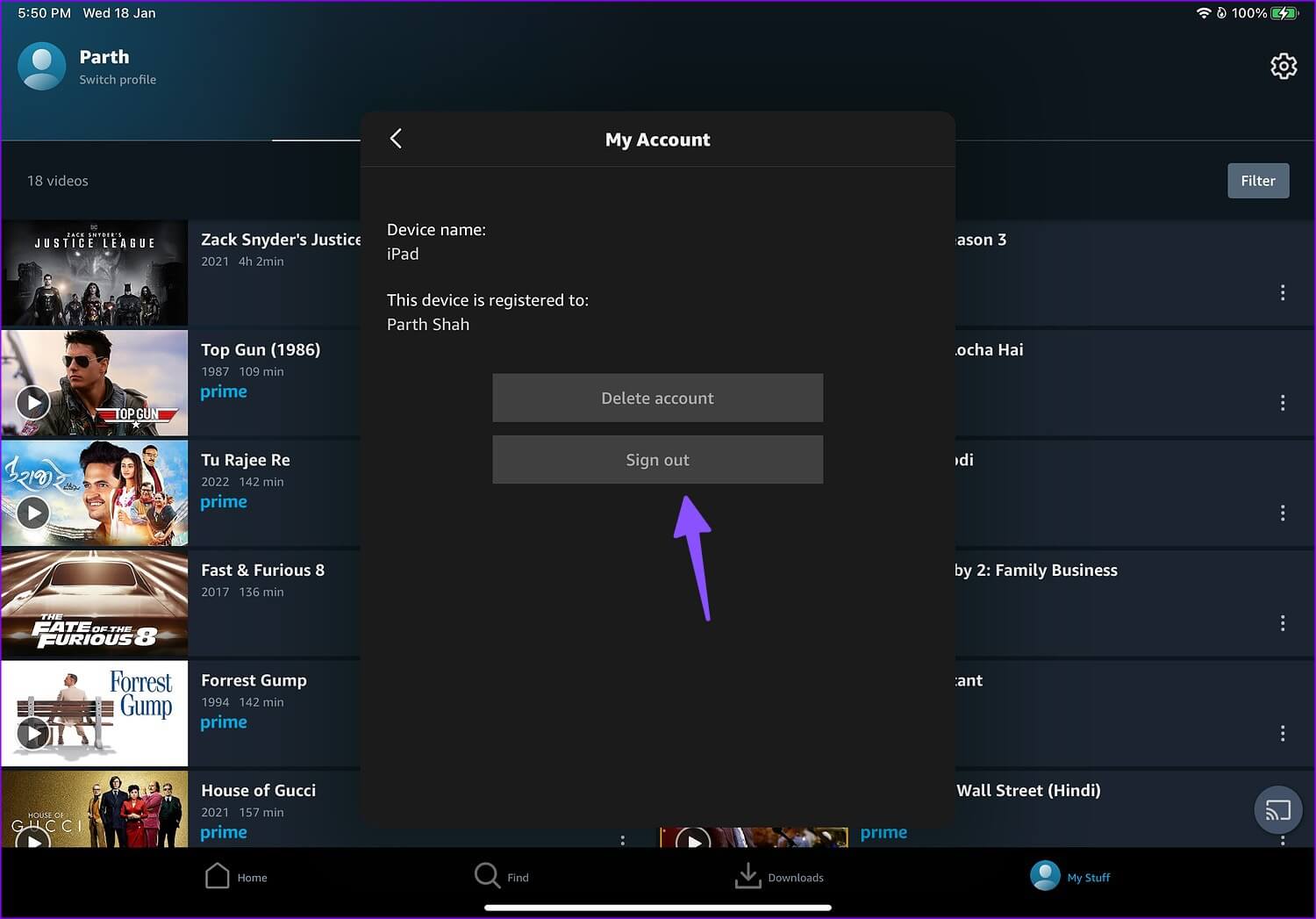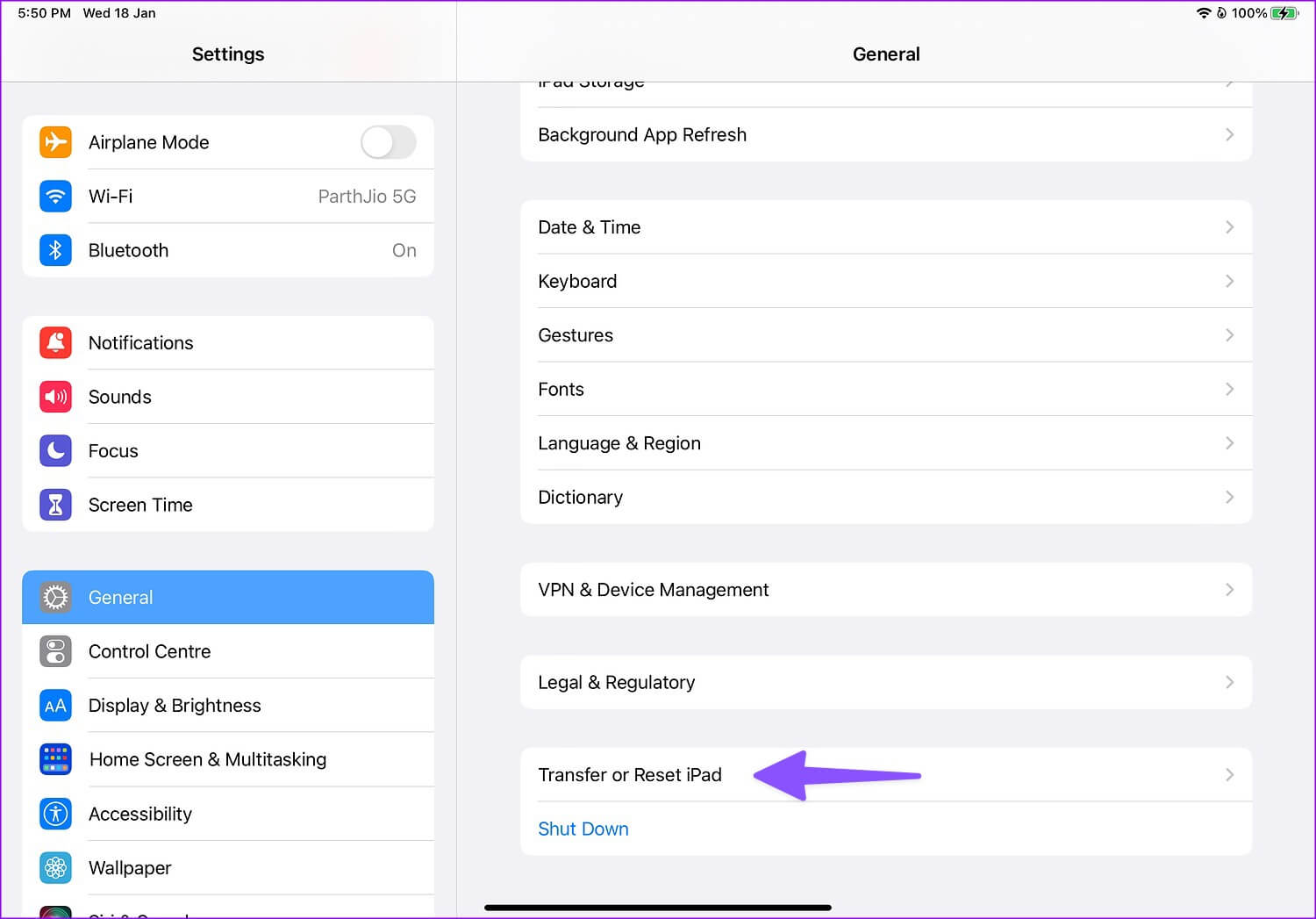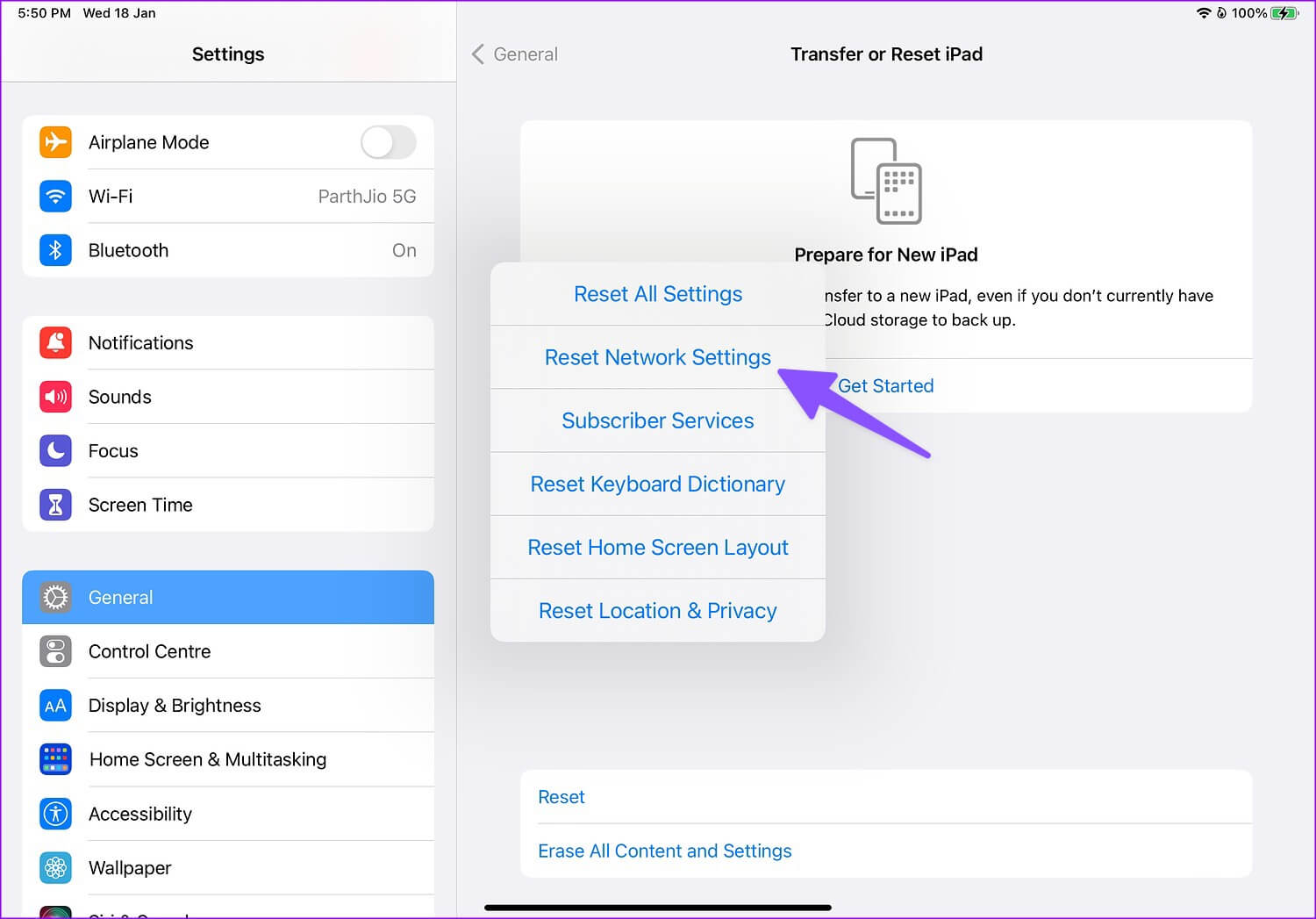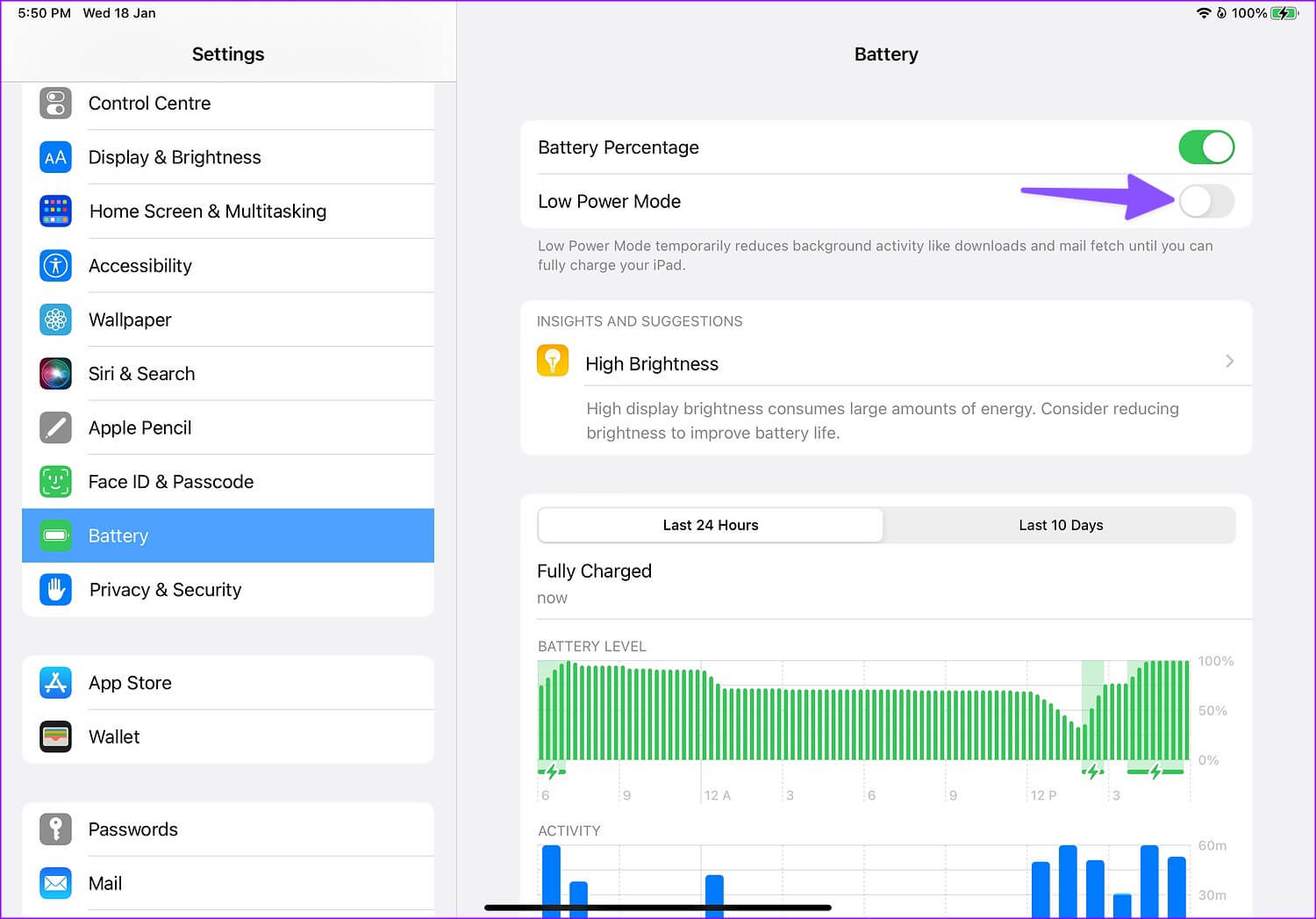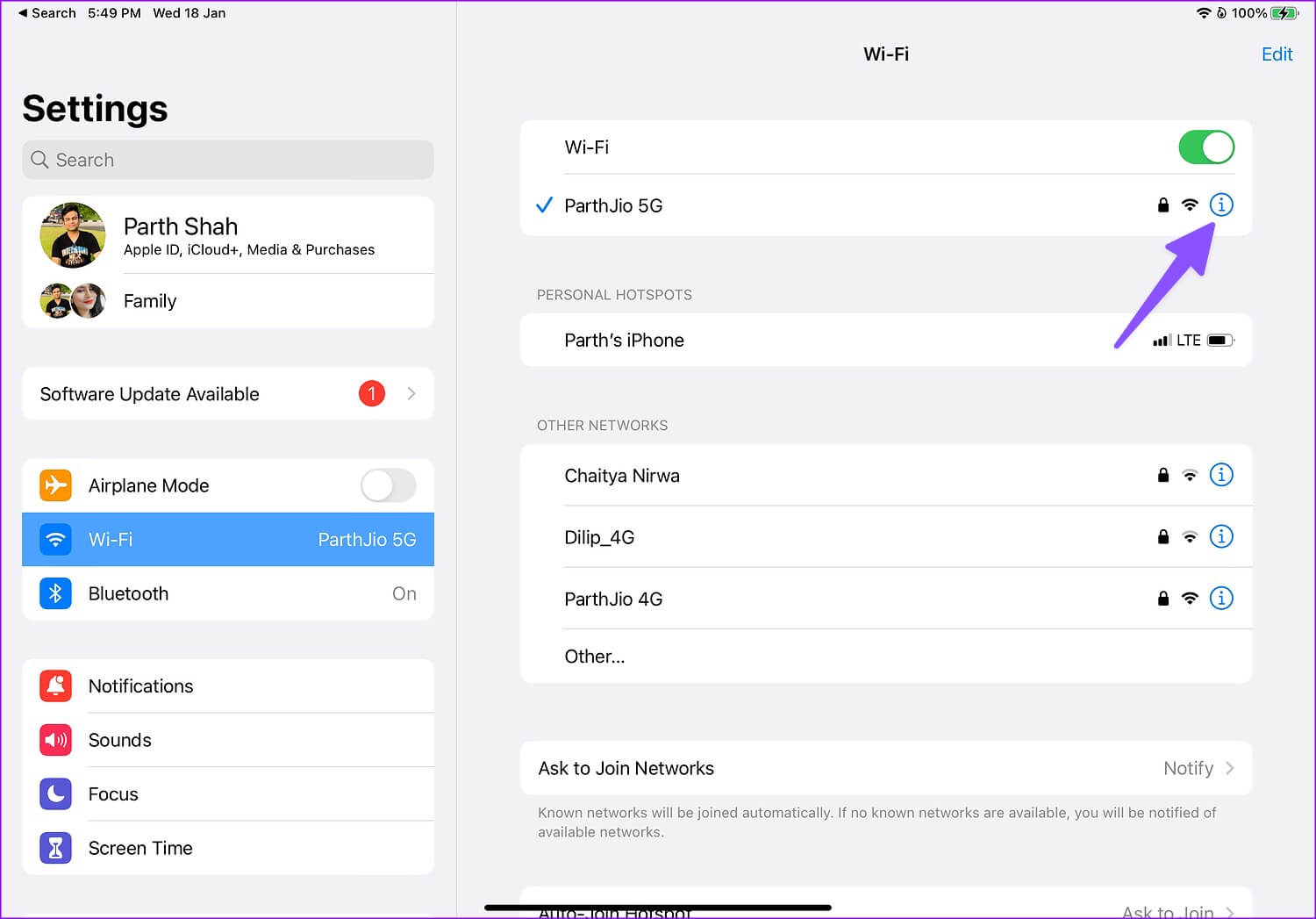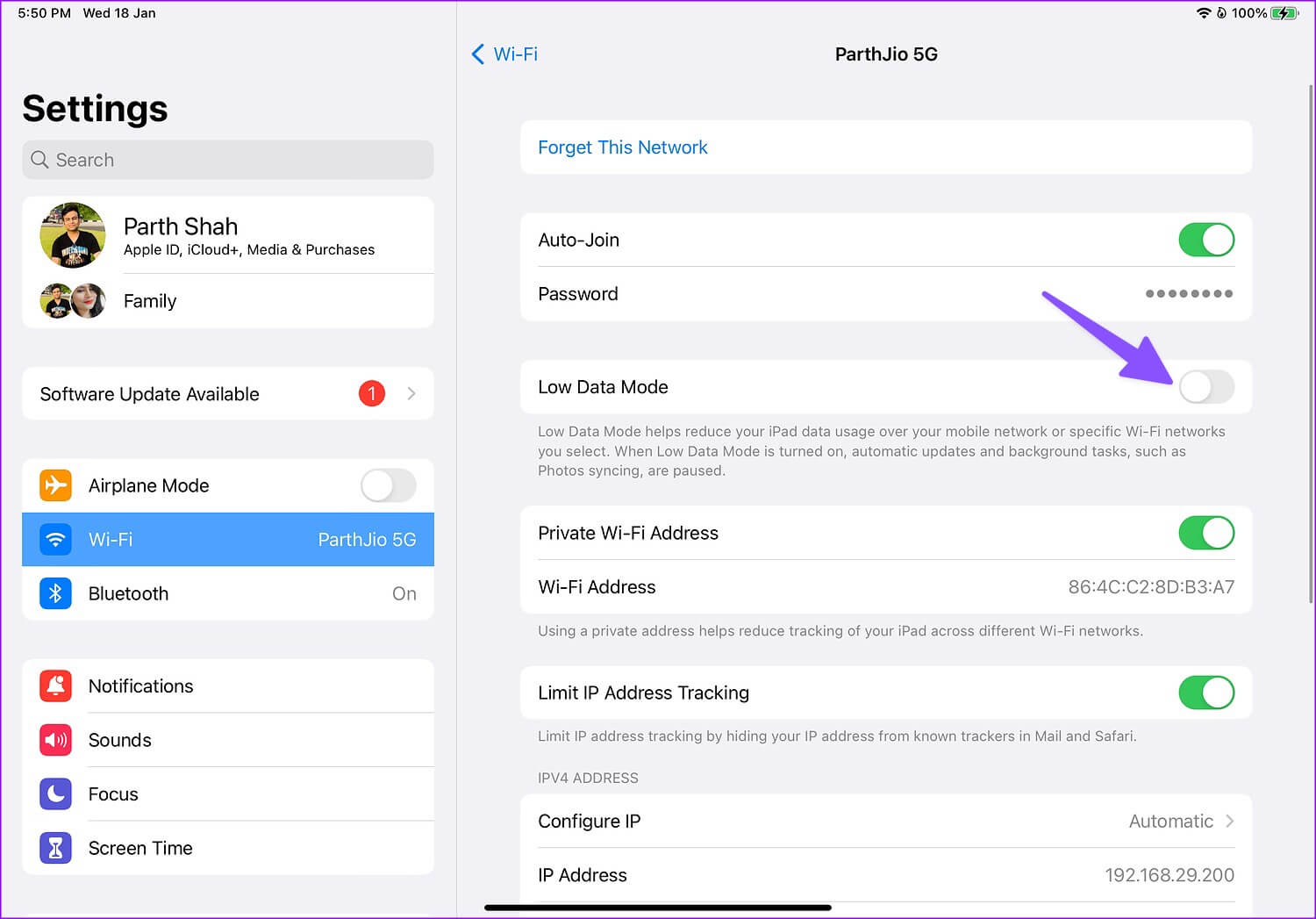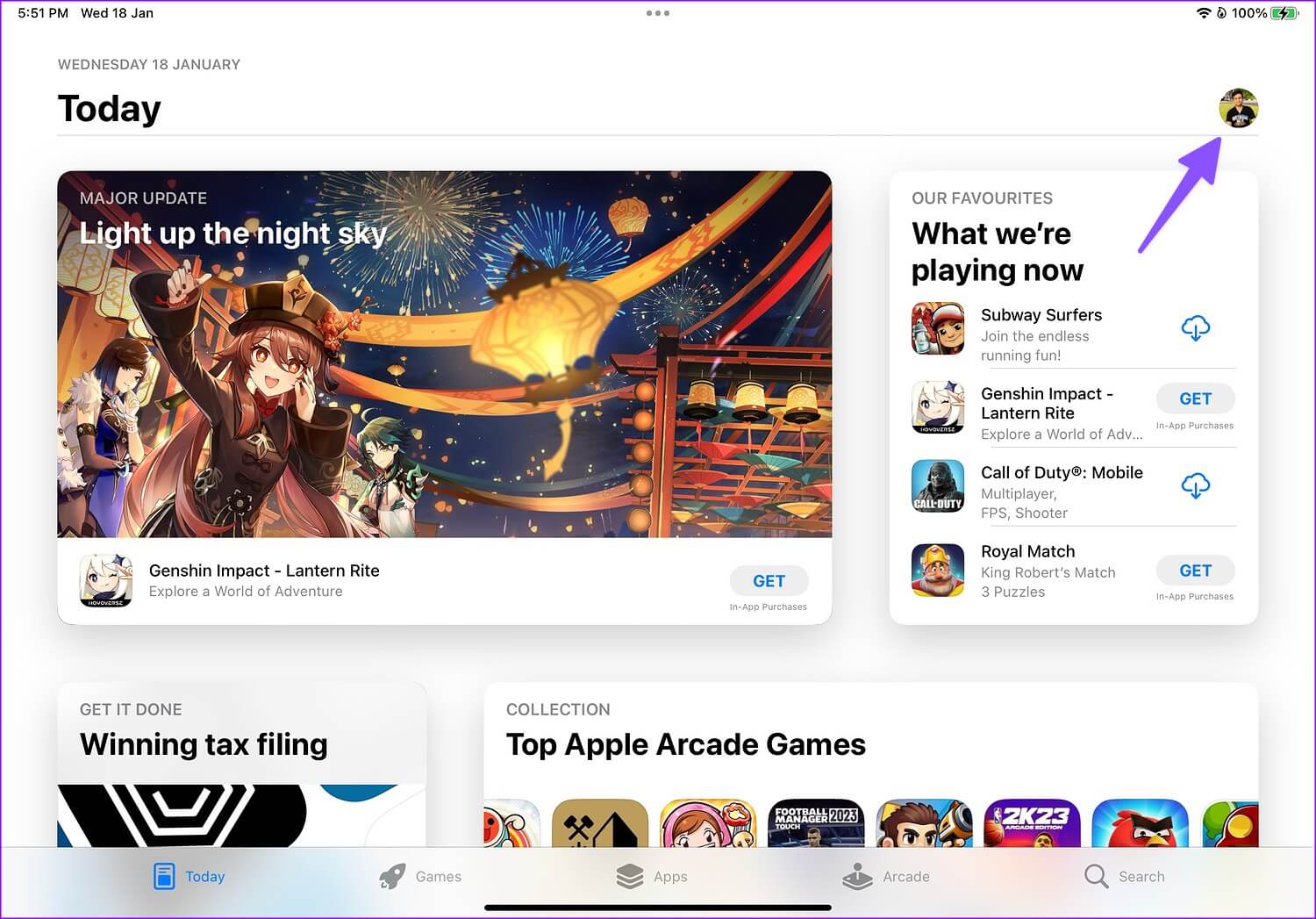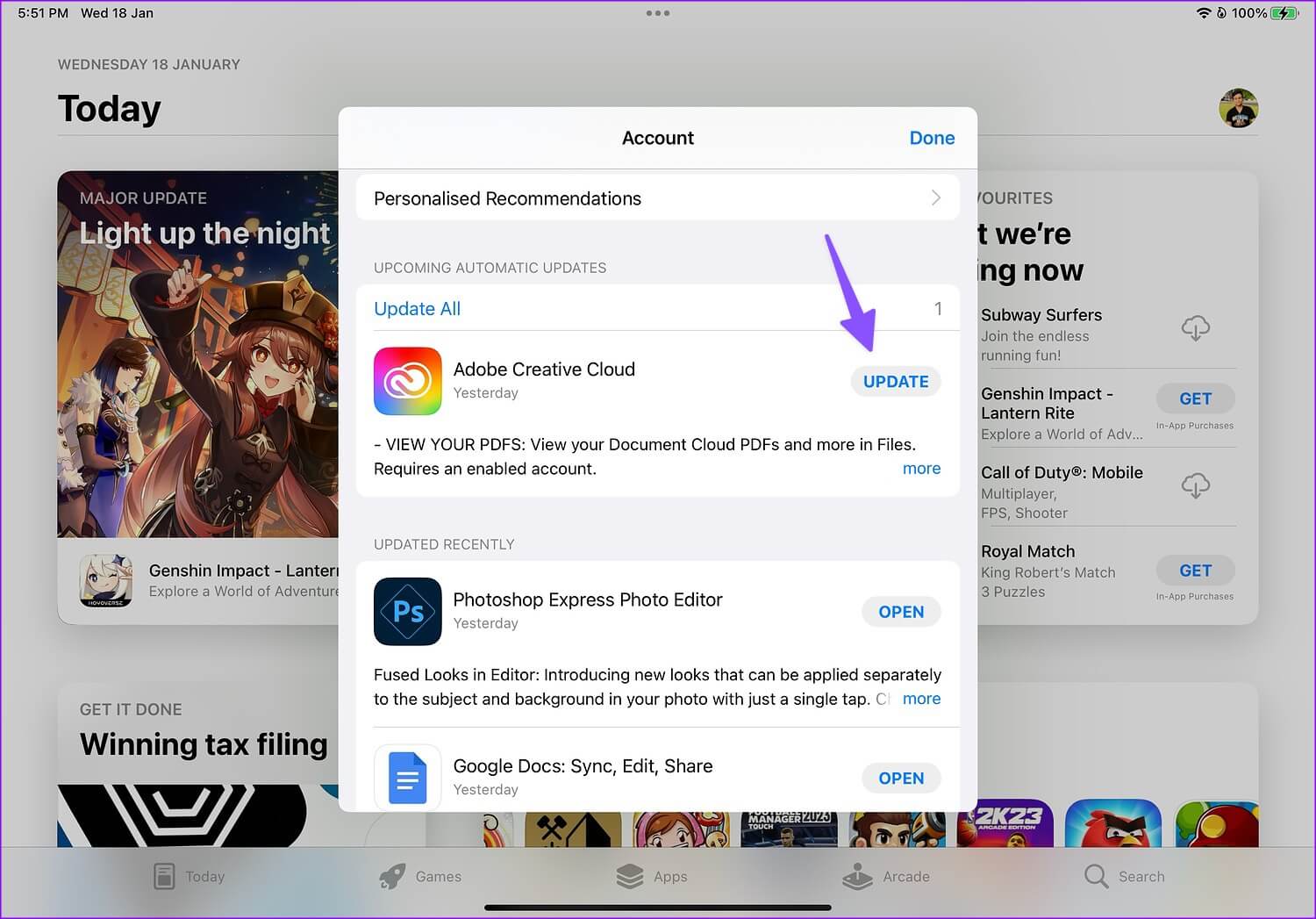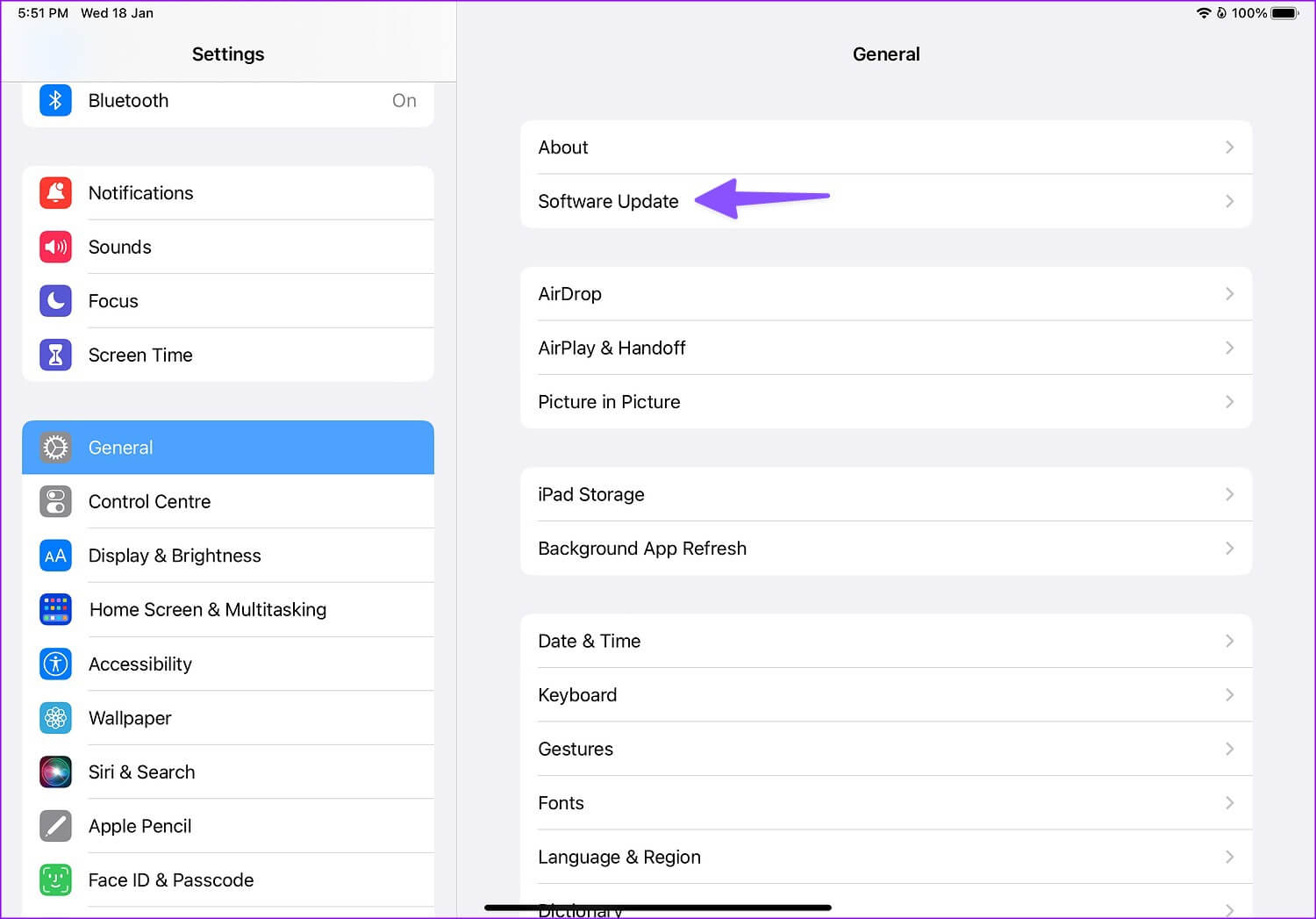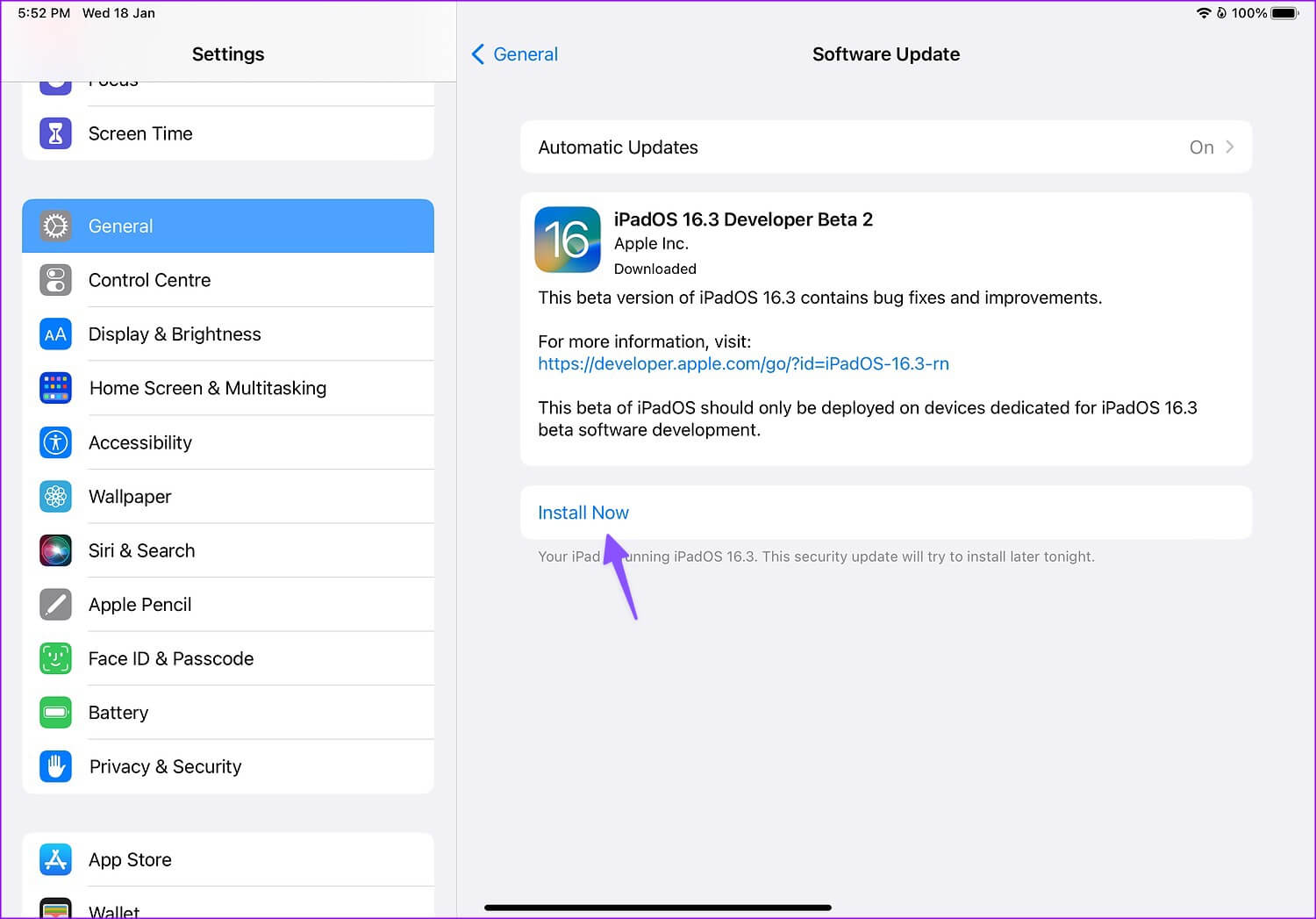11 des meilleures façons de réparer les vidéos Apple iPad non diffusées
Bien qu'Apple présente l'iPad comme une centrale de productivité, la plupart des consommateurs l'utilisent pour diffuser leurs émissions de télévision et leurs films préférés à partir d'applications telles que YouTube TV, Netflix, Prime Video et Disney+. Mais que se passe-t-il si votre iPad ne parvient pas à diffuser des vidéos à partir de ces applications ? Voici les meilleures façons de réparer les vidéos qui ne sont pas lues à partir d'applications de streaming sur iPad.
Vous pouvez toujours accéder à votre téléphone, ordinateur portable ou téléviseur pour regarder la dernière émission télévisée ou le dernier film. Aucun d'entre eux n'offre la commodité d'un iPad. Réglons le problème des vidéos qui ne sont pas diffusées sur iPad.
1. Activez et désactivez le airplane mode
Commençons par les bases. Tout d'abord, vous devez Réinitialisez la connexion réseau sur votre iPad. Vous pouvez activer temporairement le airplane mode et le désactiver après un certain temps.
Étape 1: Balayez vers le bas depuis le coin supérieur droit pour accéder Centre de contrôle Sur l'iPad.
Étape 2: Appuyez sur un interrupteur Aviation pour l'activer. Puis désactivez-le après une minute.
Ouvrez votre application de streaming préférée et lisez les vidéos pour vérifier si elles fonctionnent correctement.
2. Vérifiez la connexion réseau
Si vous rencontrez des problèmes de connectivité cellulaire sur votre iPad, connectez-vous à un réseau Wi-Fi stable.
Étape 1: Ouvert Paramètres Sur iPad.
Étape 2: Sélectionner Wi-Fi Depuis la barre latérale.
Étape 3: Contact Avec Wi-Fi haut débit. Vous devez choisir la fréquence Wi-Fi de 5 GHz pour une longue portée.
3. Redémarrez l'application
Vous pouvez fermer l'application de streaming et l'ouvrir à nouveau pour regarder des vidéos sans aucun problème.
Étape 1: Balayez vers le haut et maintenez à partir du bas et ouvrez un menu candidatures récentes.
Étape 2: faites glisser un Les applications vers le haut pour l'éteindre et le rallumer.
4. Assurez-vous que votre compte est à nouveau valide
L'iPad peut ne pas lire les vidéos en raison d'une erreur d'authentification de compte. Vous devrez vous déconnecter du compte et réenregistrer votre participation. Prenons Prime Video comme exemple.
Étape 1: Allumer Prime Video Sur iPad.
Étape 2: Aller à la "Mes affaires"Sélectionner"Paramètres“Dans le coin supérieur droit.
Étape 3: Sélectionner حسابي Et Se déconnecter Dans la liste suivante.
5. Réinitialiser les paramètres réseau
Vous pouvez réinitialiser les paramètres réseau sur votre iPad et dépanner les vidéos qui ne sont pas diffusées sur votre iPad en un rien de temps.
Étape 1: Ouvrir une application Paramètres Sur l'iPad.
Étape 2: Sélectionnez Général et cliquez sur Transférer ou réinitialiser l'iPad.
Étape 3: Cliquez Réinitialiser Et sélectionnez Réinitialiser les réglages réseau.
Vous pouvez lire notre article dédié pour en savoir plus sur les implications de Réinitialiser les réglages réseau.
6. Désactivez le mode basse consommation
L'iPad peut avoir des difficultés à diffuser des vidéos lorsque le mode faible consommation est actif. Cela signifie que votre iPad est peut-être à court de batterie ou que vous l'avez peut-être activé par erreur. Tout d'abord, vous devrez connecter votre iPad à un adaptateur secteur et désactiver le mode faible consommation dans les paramètres.
Étape 1: Ouvrir une application Paramètres Au iPad et sélectionnez Batterie dans la barre latérale gauche.
Étape 2: Désactivez le bouton à côté de "Mode basse consommation. "
7. Désactivez le mode de données faibles
Comme son nom l'indique, le mode Low Data vous aide à réduire l'utilisation des données sur un réseau cellulaire ou Wi-Fi particulier. Il désactive la synchronisation en arrière-plan, interrompt les téléchargements et peut interférer avec le streaming vidéo sur votre iPad. Vous devez désactiver le mode de données faibles pour votre Wi-Fi domestique ou professionnel.
Étape 1: Ouvrir une application Paramètres Au iPad et sélectionnez Wi-Fi Dans la barre latérale gauche.
Étape 2: Si un appareil iPad connecté à un réseau Wifi Cliquer sur "je" à côté du nom du réseau Wi-Fi.
Étape 3: Désactivez l'interrupteur pour Mode données faibles Dans la liste suivante.
8. Attendez un peu
Les vidéos peuvent ne pas être diffusées sur l'iPad après une session de jeu longue et intense. Vous voudrez peut-être attendre un moment pour laisser votre iPad refroidir et réessayer.
9. Mettre à jour les applications de diffusion
Les anciennes applications de streaming peuvent ne pas fonctionner correctement sur votre iPad. Vous devez mettre à jour les applications régulièrement pour profiter des nouvelles fonctionnalités et des corrections de bogues.
Étape 1: Ouvrez un magasin Les applications Sur l'iPad.
Étape 2: Clique sur Photo circulaire de votre compte Dans le coin supérieur droit
Étape 3: Appuyez sur le bouton تحديث à côté des noms des applications pour installer les mises à jour en attente.
10. Mise à jour IPADOS
Apple publie fréquemment des mises à jour iPadOS pour résoudre des problèmes tels que les vidéos non diffusées. Vous devrez connecter votre iPad à un adaptateur secteur et à une connexion Wi-Fi rapide avant de mettre à jour le logiciel.
Étape 1: Ouvert Paramètres de l'iPad.
Étape 2: Faites défiler jusqu'à Public.
Étape 3: Ouvert Mettez à jour le logiciel et installez la dernière mise à jour iPadOS.
11. Vérifier les serveurs d'applications
Si votre service de streaming préféré connaît une panne, votre bibliothèque de contenu ne sera pas diffusée sur votre iPad. Vous pouvez visiter Downdetector Et recherchez le nom du service pour confirmer le problème. Vous devez attendre que le service résolve le problème de son côté et réessayer.
Lisez vos vidéos préférées où que vous soyez
Vous devez également vérifier les détails de paiement pour ces services. Si votre abonnement expire, les vidéos ne seront pas diffusées sur votre iPad. Quelle astuce a fonctionné pour vous ? Partagez vos résultats dans les commentaires ci-dessous.